如何打开tar文件 如何在Windows系统中打开TAR文件
更新时间:2024-04-17 13:50:19作者:xtang
在日常工作和学习中,我们经常会遇到需要打开tar文件的场景,tar文件是一种常见的压缩文件格式,通常用于在Linux系统中打包和压缩文件。但是在Windows系统中,我们也可以通过一些工具来打开tar文件,方便我们查看和提取其中的内容。接下来我们将介绍如何在Windows系统中打开tar文件的方法。
步骤如下:
1.
打开网络浏览器。流行的包括Firefox和Chrome。
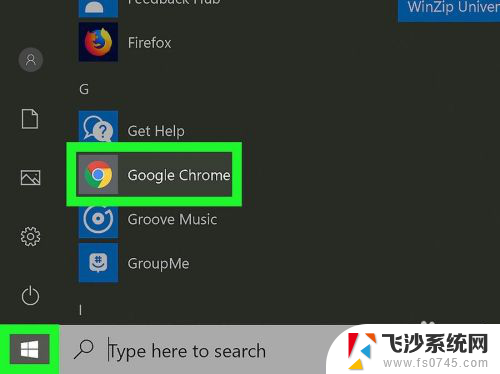
2.
去7 zip 网页下载对应系统32或者64的7 zip 安装文件

3.在弹出窗口中选择下载位置。单击下载后,将出现一个弹出框,要求您选择下载位置。
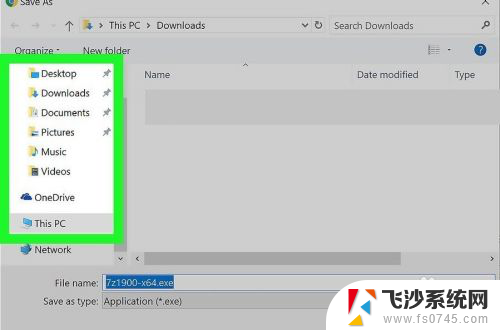
4.单击下载的.exe文件。下载完成后,浏览器会提醒您。
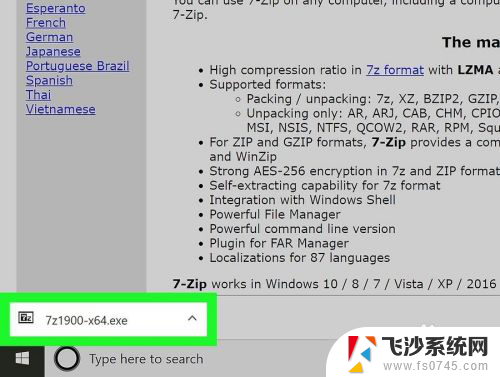
5.
点击安装。随着安装的进行,您将看到一个进度条。
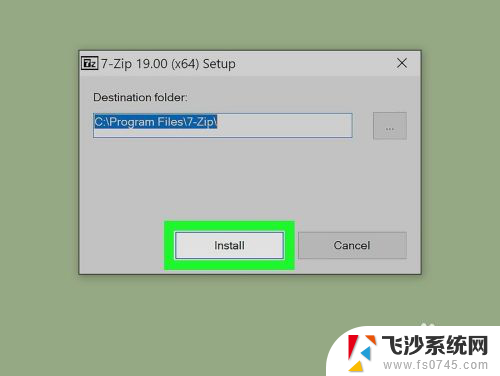
6.
单击关闭。
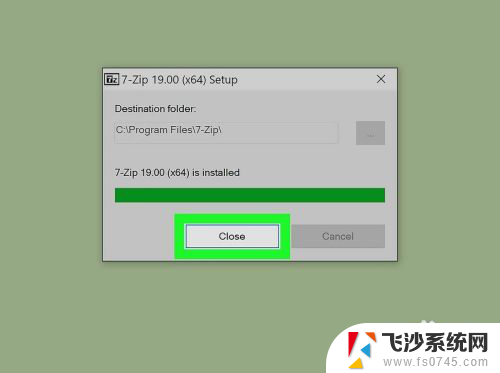
7.
打开7-Zip文件管理器。
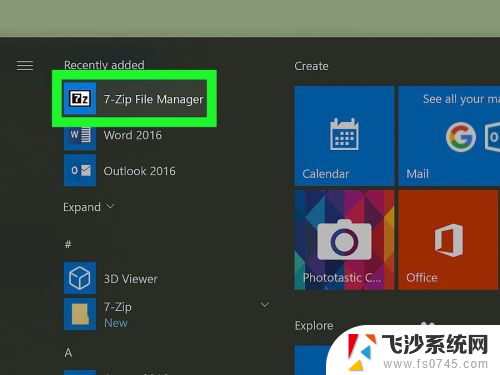
8.
导航到TAR文件。该程序的工作方式与计算机上的本机文件管理器相同。
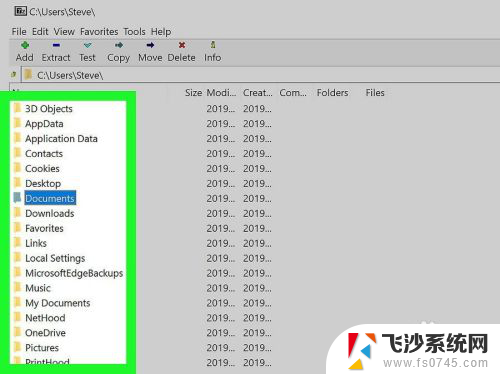
9.
单击您的TAR文件。它将以蓝色突出显示。
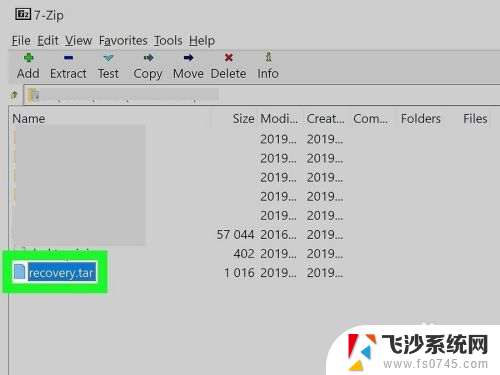
10.
单击提取按钮。这是在窗口的顶部,看起来像一个蓝色的减号按钮。
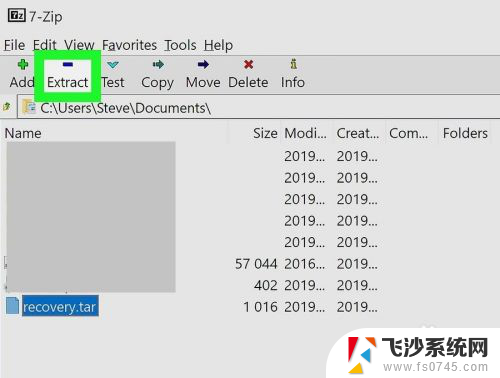
11.
选择提取位置。将弹出一个窗口,其中包含诸如提取位置之类的选项。
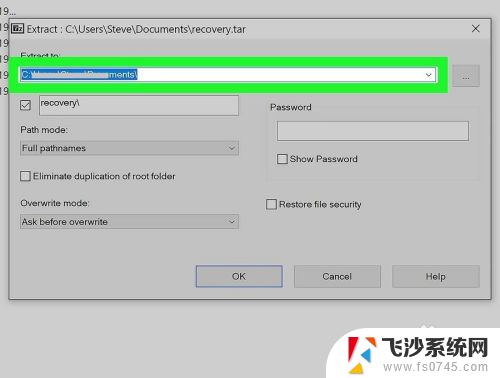
12.
单击确定。TAR文件中的文件将解压缩到上一步中指定的位置,您可以从那里打开它。
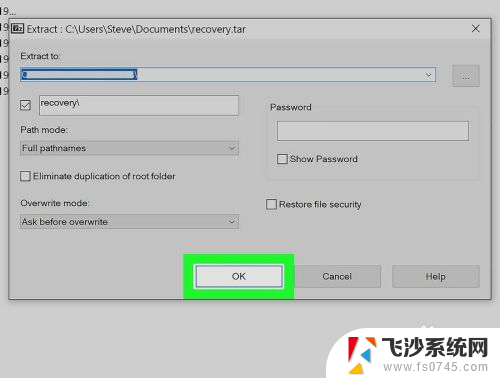
以上就是如何打开tar文件的全部内容,如果遇到这种情况,建议根据以上方法来解决,希望对大家有所帮助。
如何打开tar文件 如何在Windows系统中打开TAR文件相关教程
-
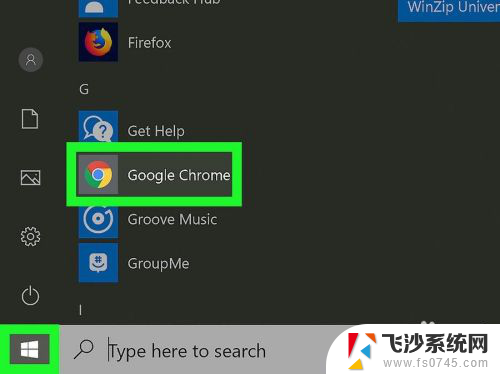 文件tar怎么才能打开 windows系统如何打开TAR文件
文件tar怎么才能打开 windows系统如何打开TAR文件2023-12-21
-
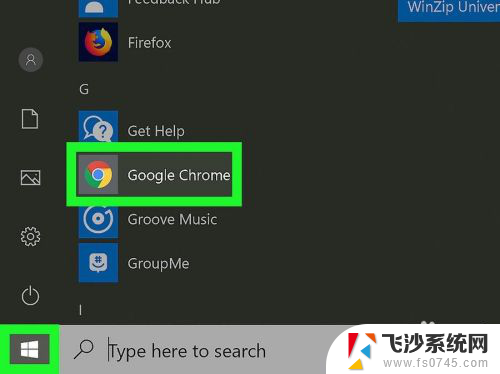 后缀为tar的文件怎么打开 TAR文件在windows系统如何解压
后缀为tar的文件怎么打开 TAR文件在windows系统如何解压2024-07-20
-
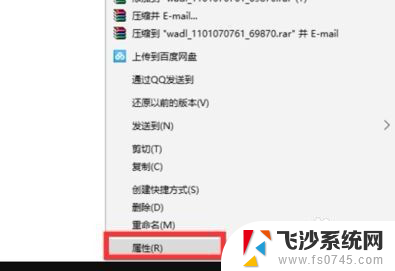 windows怎么打开apk文件 在电脑上如何打开APK文件
windows怎么打开apk文件 在电脑上如何打开APK文件2024-04-07
-
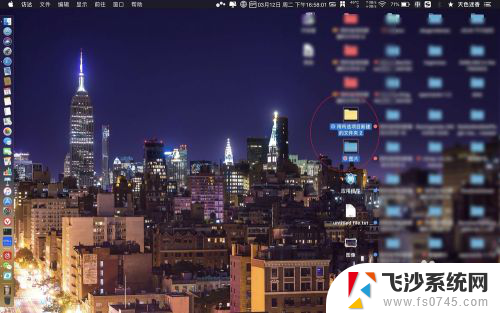 mac打开多个文件夹 Mac系统如何同时打开两个文件夹
mac打开多个文件夹 Mac系统如何同时打开两个文件夹2024-08-09
- pdf文件如何在word打开 如何在WORD中插入PDF文件
- mac应用程序文件夹怎么打开 Mac系统如何打开Applications文件夹
- 在文件夹中打开命令窗口 Windows如何在指定文件夹快速打开命令行
- 如何在电脑上打开微信文件 如何在电脑上打开手机微信中的文件
- wps如何打开保存的文件 wps如何打开保存的图片文件
- windows文件标记 如何在Windows 10中给文件打上标记
- windows关机cmd命令 Windows系统如何使用cmd命令关机
- 电脑上微信字体怎么调大 电脑微信字体大小设置方法
- 笔记本电脑隐藏的文件夹怎么找出来 隐藏文件夹怎么显示出来
- 打开文件桌面不见了 桌面文件不见了怎么恢复
- word 删除分节 分节符删除方法
- 笔记本微信截图快捷键ctrl加什么 微信截图快捷键ctrl加什么更快速
电脑教程推荐
- 1 windows关机cmd命令 Windows系统如何使用cmd命令关机
- 2 笔记本电脑隐藏的文件夹怎么找出来 隐藏文件夹怎么显示出来
- 3 小米分屏关不掉怎么办 小米手机如何关闭分屏模式
- 4 网页自动保存密码设置 浏览器如何设置自动保存密码
- 5 vmware workstation15 密钥 VMware Workstation 15永久激活方法
- 6 苹果手机如何通过数据线传文件到电脑上 iPhone 如何通过数据线传输文件
- 7 mac怎样剪切文件 Mac怎么快速进行复制粘贴剪切
- 8 网络拒绝连接怎么回事 WiFi网络拒绝接入如何解决
- 9 如何看电脑是win几 怎么查看电脑系统是Windows几
- 10 苹果怎么不更新系统升级 如何取消苹果iPhone手机系统更新